|
Notre magasin Rue Albert 1er, 7 6810 Pin - Chiny Route Arlon - Florenville |
Les Systèmes d'exploitations de Microsoft |
|
| YBET, cours techniques | Cours système d'exploitation | Cours hardware |
38. Windows server 2003: Configurer un serveur DNS
1. Introduction 2. Configurer une nouvelle zone à l'aide avec assistant - 3. Zone de recherche directe - 4. Domaine - 5. Autres
Un serveur DNS (Domain Name Service) permet de résoudre les noms de domaines sur Internet. Il relie l'adresse IP d'un serveur avec son nom de domaine. Dans un réseau local, il permet aux clients de résoudre les noms d'ordinateurs repris dans l'espace de noms privés (comme X41.local): en gros de traduire une adresse IP en un nom facile à mémoriser.
En Windows 2000 server, nous avons directement créé le serveur DNS en installant Active Directory Service. Pour Windows 2003, nous allons l'installer seul pour commencer.
Pour les systèmes d'exploitation XP, Vista et 2003, la partie client est automatiquement installée et démarrée. Par contre, la partie serveur n'est jamais installée par défaut. Pour l'installer, vous devez passer par Ajout/suppression de programme - composants de Windows - Services de mise en réseau ->DNS. Une fois installé, ils est repris dans les outils d'administrations.
 Une
fois démarré, la fenêtre est similaire à celle de Windows 2000 Serveur. On
retrouve:
Une
fois démarré, la fenêtre est similaire à celle de Windows 2000 Serveur. On
retrouve:
- l'observateur d'évènement
- les zones de recherche directes: fait correspondre des adresses complètes FQDN (comme http://www.ybet.be) à une adresse IP
- les zones de recherche inversées: correspondance des adresses IP avec les FQDN
Chaque partie peut être configurée manuellement mais nous pouvons également utiliser l'assistant.
2. Configurer une nouvelle zone à l'aide de l'assistant.
Avec le menu contextuel sur Serveur2003, sélectionnez "Configurer un serveur DNS".
Trois possibilités sont proposées:
- Créer une zone de recherche directe, utilise le fournisseur d'accès pour déterminer les adresses Internet.
- Créer une zone de recherche directe et inversée
Dans notre cas, nous allons simplement créer la zone de recherche directe, laissant le FAI nous renvoyer aux stations du réseau local les adresses IP correspondantes aux sites Internet. L'étape suivante va nous permettre de configurer le serveur pour qu'il assure la maintenance de la zone.
De nouveau, nous allons utiliser x41.local comme nom de zone.
![]()
L'étape suivante va nous permettre de spécifier le fichier. Dans notre cas, nous allons en créer un nouveau directement sur le serveur.
L'étape suivante va être de configurer la méthode de mise à jour des clients DNS (les ordinateurs connectés sur le réseau qui utilisent les ressources du serveur). Remarquez que la première option est grisée. Nous devrons donc reconfigurer DNS lors de l'installation d'active directory Service.
Reste l'étape des redirecteurs qui va permettre à notre serveur DNS de renvoyer les requêtes qu'il ne sait pas résoudre vers un autre serveur DNS. Dans l'exemple ci-dessus, nous utilisons ceux de skynet.be
3. Configurer une zone de recherche directe manuellement.
Sélectionnez Zone de recherche directe et à l'aide du menu contextuel, sélectionnez "Nouvelle Zone". De nouveau, nous allons utiliser l'assistant. Il reprend exactement les mêmes fenêtres que nous venons de rencontrer en utilisant l'assistant complet. Seule réelle différence, nous pouvons sélectionner trois types de zones sont possibles:
Principale: utilisée pour renvoyer les données vers tous les serveurs DNS de la zone. La zone peut être directement mise à jour sur ce serveur
Secondaire: zone de sauvegarde de la zone principale ou d'autres zones principales. Ceci permet d'accéder au réseau lorsque le serveur principal est arrêté ou même l'équilibrage de charge
Stub: simple copie.
4. Domaine
Sélectionnez le domaine créé dans la zone de recherche directe et utilisez le menu contextuel pour vérifier les options. Certaines sont principalement utilisée pour les serveurs Internet.
 Nouvel Hôte: correspond
à un autre ordinateur configuré en nom de domaine
Nouvel Hôte: correspond
à un autre ordinateur configuré en nom de domaine- Alias (CNAME permettent de faire pointer plusieurs hôtes vers la même adresse IP ou de redirectionner un nom de domaine vers un autre.
- Serveur de messagerie (MX).
5. Autres
Le menu contextuel sur le serveur permet d'accéder aux propriétés. Ceci permet par exemple via l'onglet Analyse de tester le fonctionnement du serveur DNS.
Différentes options vont nous permettre de gérer le serveur comme vider le cache, mettre à jour manuellement, ... Nous y reviendrons.
L'étape suivante est l'installation d'Active directory Service.
|
Procédure de réparation: retour en arrière, console de récupération, mmc, ... |
La partie matérielle des réseaux informatiques, le cours hardware d'YBET informatique. |
Cours techniques YBET: Les systèmes d'exploitation - hardware PC et périphériques - Hardware réseaux et serveurs
Les compétences informatiques au service de la qualité.